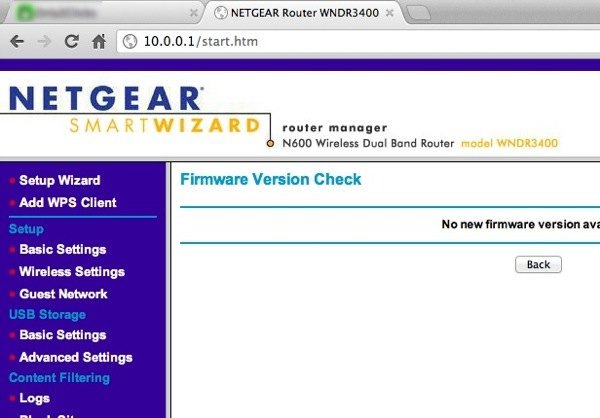
Jag köpte nyligen en andra trådlös router av flera skäl, men en var att kontrollera hur mina barn ansluter till Internet. För en sak ville jag begränsa just hur mycket bandbredd de kunde använda under en viss tid. Därefter skulle Internetanslutningen skära av och de skulle behöva fråga mig om de ville återansluta.
Jag satte upp det så att normal surfning och streaming skulle fungera bra, men om de startade massiva filmnedladdningar eller något galet, så skulle jag snabbt räkna ut det eftersom gränsen för bandbredd snabbt skulle överskridas. Lyckligtvis har min Netgear-router en inbyggd funktion för att begränsa trafiken och begränsa användningen av bandbredd.
För att komma igång, logga in på din router via en webbläsare och Netgear Smart Wizard webbgränssnitt ska visas:

Nu bläddra ner på vänster sida och leta efter Trafikmätare under Avancerad.

På nyare versioner med Netgear Genie måste du klicka på Avancerad fliken först då Avancerad inställning och du hittar Trafikmätare nära botten.

Det första du vill göra är att aktivera trafikmätare genom att markera rutan högst upp.

Sedan har du två alternativ: begränsa bandbredd i volym, dvs megabyte data i en månad eller gräns för tiden. För anslutningstidskontroll fungerar den endast för PPPoE, PPTP och L2TP-anslutningar. Så det är bättre att använda Trafikvolymkontroll av alternativ. Som standard är den inställd till Ingen gräns, så routern registrerar trafikanvändning som går via routern. Du kan lämna det så om du bara vill spela in bandbreddsstatistik och inte begränsa användningen av Internet.
Annars, fortsätt och klicka på nedrullningsrutan så ser du att du bara kan begränsa nedladdningar eller nedladdningar och uppladdningar (båda riktningarna):

I mitt fall ville jag bara begränsa antalet nedladdningar, så jag valde Endast nedladdning. Om du vill begränsa hur mycket du kan ladda upp, välj sedan Båda riktningarna. Om du väljer Båda riktningar räknas mängden data som hämtas och laddas upp till den månatliga MB-gränsen. Därefter måste du ange ett nummer för den månatliga datagränsen. Det kan vara en bra idé att aktivera trafikmätaren först och se hur mycket bandbredd som används över en vecka eller två och bestäm sedan månadsgränsen. Om du inte vet hur mycket data du använder med normal aktivitet kan du ställa in gränsen för hög eller för låg.
Efter det finns det några alternativ att konfigurera:

Under Traffic Counter måste du välja en tid och även en dag för att trafikräknaren ska återställas. Det här är upp till dig och spelar ingen roll så länge du kommer ihåg det själv. Under Traffic Control kan du nu välja om du verkligen vill inaktivera Internetanslutningen om gränsen är uppnådd eller om du bara vill dyka upp ett varningsmeddelande och / eller slå en av lysdioderna på routern blinkande grönt och gult. Eftersom jag aldrig tittat på min router var den blinkande LED inte mycket användbar. Att inaktivera Internet-anslutningen är precis vad jag ville göra.
Det är ganska mycket det! När du väl har gått tillbaka till sidan visas i botten statistik över trafikanvändning för din Internetanslutning:

Observera att detta bara är Internettrafik, inte lokal trafik. Så om du kopierar en fil från en dator till en annan på samma nätverk och passerar routern, loggar den inte mot månadsgränsen eller räknar den med trafikstatistiken. Njut av!

